Audio
- 1. Reproduce Audio Archivos+
- 2. Convertir Audio+
- 3. Convertir Audio Mac+
- 4. Audio Tips+
Top 7 Alternativas a Apowersoft Video Converter
Por Manuel Gonzalez • 2024-02-19 15:26:30 • Soluciones
Apowersoft Video Converter es uno de los mejores convertidores de vídeo que puede convertir, hacer y editar vídeos de alta definición. Si no quieres instalar el convertidor de Apowersoft, entonces Apowersoft free online video converter también se puede utilizar para realizar el trabajo con facilidad. Sin embargo, Apowersoft no es un convertidor perfecto. A veces es posible que quieras encontrar mejores alternativas para convertir videos a lo que deseas de manera más eficiente. Aquí este artículo tratará todas esas alternativas con gran detalle. Desde los pros hasta el uso, el contenido del artículo describirá cada alternativa completamente. La mejor alternativa de todas también ha sido mencionada en el artículo para que obtengas los mejores resultados.
- Parte 1. Review: Cómo convertir vídeos a MP3 con Apowersoft Video Converter Studio
- Parte 2. La mejor alternativa Apowersoft Video Converter
- Parte 3. 3 Estudios gratuitos para la conversión de vídeo similares a Apowersoft Video Converter para Mac/Windows
- Parte 4. 3 Alternativas en línea a Apowersoft Video Converter
Parte 1. Review: Cómo convertir vídeos a MP3 con Apowersoft Video Converter Studio
Apowersoft Video Converter es un completo estudio convertidor de video que se asegura de que obtengas la manera más fácil de convertir un video con perfección. El Convertidor de Vídeo de Apowersoft es una solución que hará que la edición de vídeo sea muy fácil de realizar.
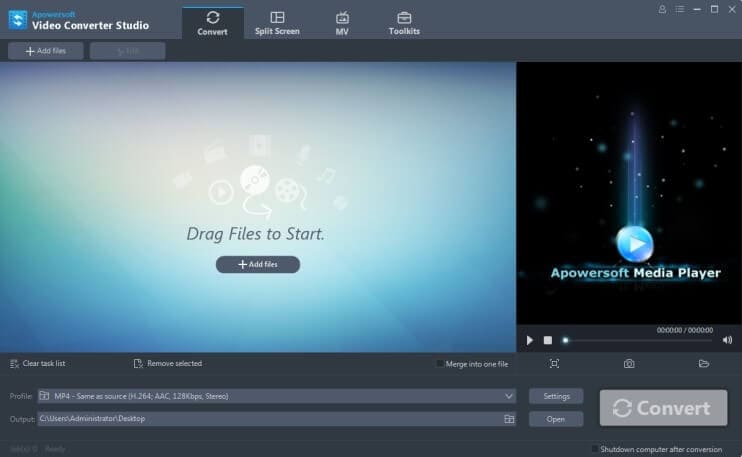
Pros:
- Es fácil de usar ya que cada pestaña ha sido definida claramente.
- La funcionalidad de la conversión de vídeo es rápida y fiable.
- También es posible pulir y editar vídeos en línea.
Contras:
- La fiabilidad es cuestionada cuando se trata de conversiones de archivos múltiples.
- El soporte de formatos es menor tanto para las conversiones de vídeo como de audio.
- Los desarrolladores no se centran en la compatibilidad de dispositivos en absoluto.
Cómo usar Apowersoft Video Converter para convertir vídeos a MP3
Paso 1. Añade los archivos al programa
En primer lugar, añade los archivos al programa. Esto se puede realizar haciendo clic en el botón Añadir archivos en la parte superior del programa.
Paso 2. Haz clic en la ruta de salida
Haz clic en el icono de la carpeta en la parte inferior del programa y selecciona la ruta de salida para guardar el archivo convertido.
Paso 3. Elige el formato de salida
Pulsa el botón de configuración en la parte inferior y selecciona el formato, es decir, MP3, para que tu vídeo pueda ser convertido al formato deseado.
Paso 4. Convertir archivos
Tienes que pulsar el botón de convertir para empezar a convertir el archivo. Esto también completa el proceso en su totalidad.
Parte 2: La mejor alternativa a Apowersoft Video Converter
Wondershare UniConverter (originalmente Wondershare Video Converter Ultimate) es la mejor y más deseada alternativa a Apowersoft Video Converter. Desde la interfaz intuitiva hasta la velocidad de conversión y el soporte de más de 1000 formatos, es el mejor convertidor de todos los tiempos. No sólo es fácil de usar, sino que también proporciona resultados de una manera mucho más rápida.
 Wondershare UniConverter (originalmente Wondershare Video Converter Ultimate)
Wondershare UniConverter (originalmente Wondershare Video Converter Ultimate)
Tu caja de herramientas de vídeo más completa

- La velocidad de conversión es 30 veces más rápida en comparación con otros programas.
- La grabación de DVD nunca ha sido tan fácil como con este programa.
- El programa es compatible con todos los principales dispositivos y sistemas operativos.
- El programa es súper fácil de usar y mantener.
Cómo utilizar Wondershare Uniconverter para convertir vídeos a MP3
Paso 1 Añadir archivos.
Instala y abre Wondershare UniConverter y pasarás al Convertidor por defecto. Haz clic en el botón  en la esquina superior izquierda para importar archivos.
en la esquina superior izquierda para importar archivos.
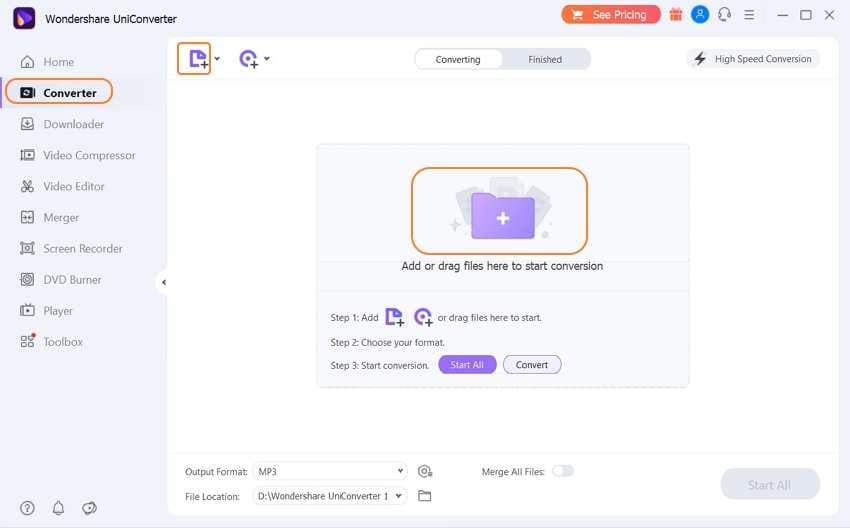
Paso 2 Selección del formato de salida.
Haz clic en el menú desplegable del Formato de salida para seleccionar el formato, en este caso, MP3. Haz clic en la pestaña Audio para seleccionarlo y continuar con el proceso.

Paso 3 Iniciar la conversión.
Pulsa el botón Iniciar todo para asegurarte de que comience la conversión. Los botones Convertir al lado de cada video también se pueden presionar para hacer el trabajo
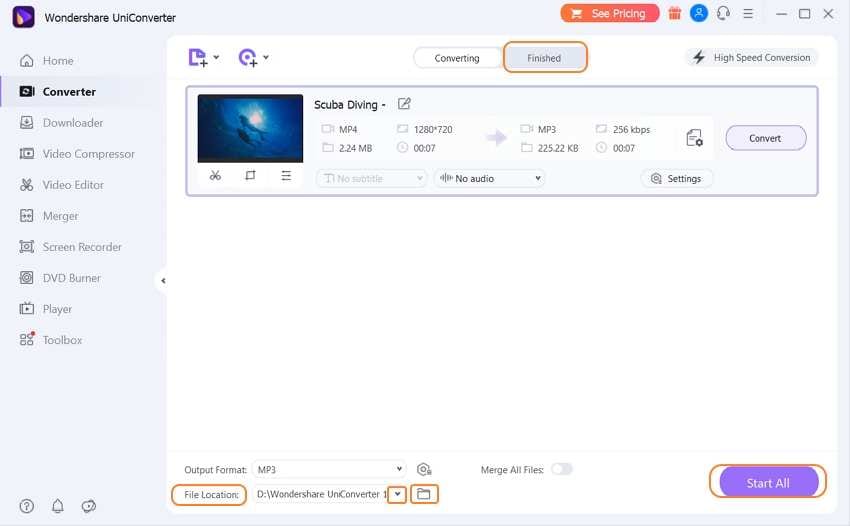
Parte 3. 3 Estudios gratuitos para la conversión de vídeo similares a Apowersoft Video Converter para Mac/Windows
1. AVS Video Converter
AVS Video Converter es un potente convertidor de vídeo total con un aumento de la velocidad de la GPU. Es estable para convertir videos que son grandes y requieren una mayor capacidad del software. Además, AVS Video Converter ofrece menos pérdida de calidad al convertir vídeos.
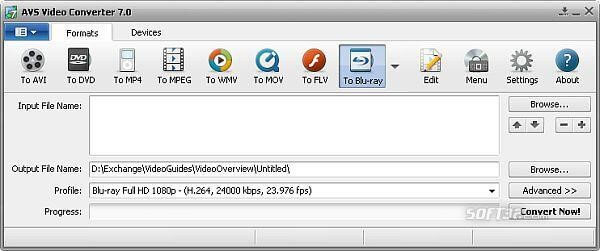
Pros:
- Los códecs de vídeo de cámaras HD han sido añadidos a la biblioteca.
- Amplio soporte de dispositivos.
- Todos los pre-ajustes para nuevos dispositivos también son soportados.
Contras:
- Utiliza el modo de línea de comandos que no es factible para los novatos.
- El soporte de idiomas no es versátil.
- Los formatos de apoyo a la escritura no son muy numerosos
2. WonderFox HD Video Converter Factory
WonderFox HD Video Converter Factory es un conversor de vídeo muy utilizado ya que su interfaz es sencilla y fácil de usar. Admite formatos grandes de video y audio, y se ha agregado la fuente de mayor definición para que tus videos sean impresionantes y de calidad integrada.
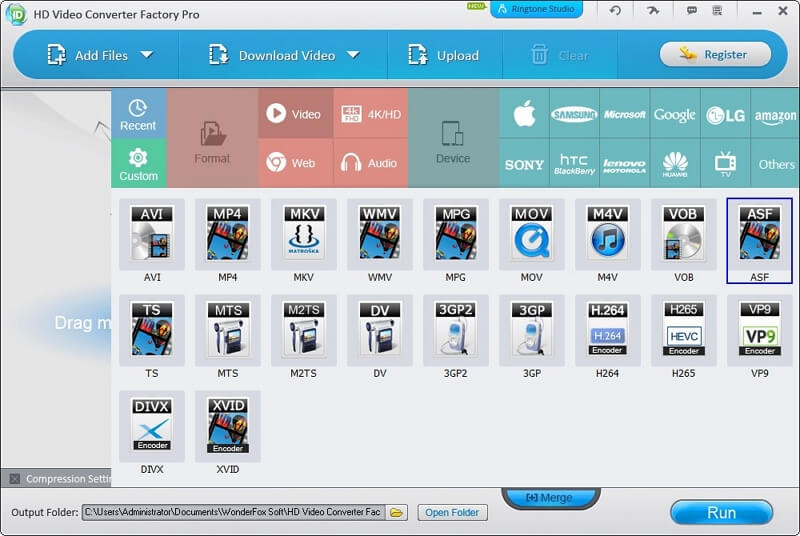
Pros:
- Soporta más de 500 formatos para convertir.
- Hay una completa caja de herramientas de edición de vídeo incrustado.
Contras:
- La conversión en HD lleva mucho tiempo.
3. Gihosoft Total Video Converter
Gihosoft Total Video Converter Lleva a los usuarios a conversiones exitosas desde hace mucho tiempo. Con características avanzadas como recortar, fusionar, cortar, añadir imágenes y texto te da una gran ventaja sobre el convertidor de vídeo de Apowersoft.
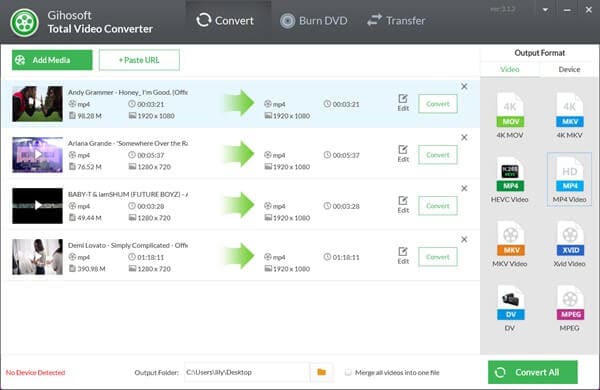
Pros:
- Velocidad de conversión de 90X.
- Es fácil de usar y ofrece una guía completa en línea.
- Tiene funciones avanzadas de edición de vídeo.
Contras:
- La conversión de vídeo 4K es lenta.
- La conversión de vídeo HD puede hacer que todo el sistema se atasque.
Parte 4. 3 Alternativas en línea a Apowersoft Video Converter Studio
2. Apowersoft Free Online Video Converter
La mejor ventaja de un convertidor de vídeo online es que no requiere instalación. El Convertidor de Vídeo Online Gratuito de Apowersoft ofrece una manera fácil y eficiente de convertir vídeo sin ninguna molestia.
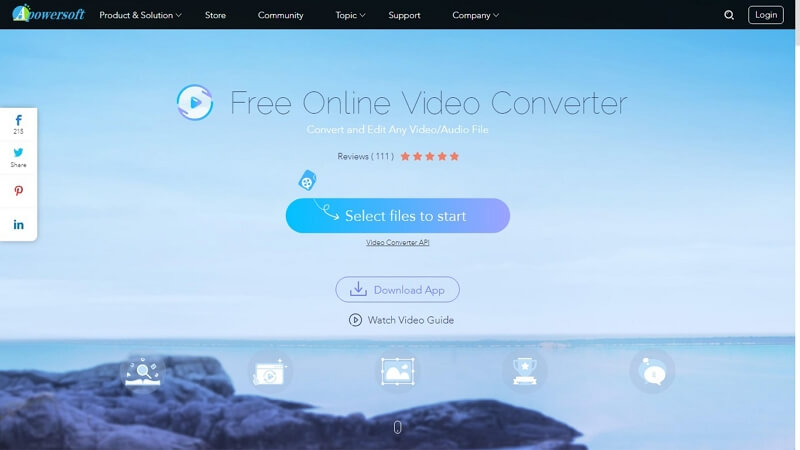
Pros:
- Fácil de usar.
- La salida se puede personalizar para satisfacer tus necesidades.
Contras:
- El soporte de formatos no es tan versátil como la versión de escritorio.
- Puedes tener problemas de derechos de autor ya que convierte todo tipo de vídeos.
- La conversión lleva mucho tiempo.
3. Convertio
La facilidad de uso y la compatibilidad con cientos de formatos de vídeo y audio hacen que Convertio sea un conversor de vídeo online muy utilizado.
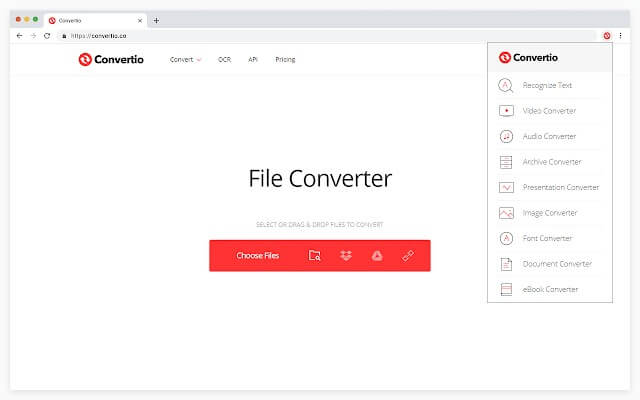
Pros:
- Fácil de usar.
- Soporta más de 300 formatos.
Contras
- Velocidad de conversión lenta.
- Requiere un buen entorno de red.
- Las Mejores 6 Alternativas a Xilisoft Video Converter
- Las Mejores 5 Alternativas a VideoProc para Mac/Windows
- Las 6 Mejores Alternativas a MakeMKV para Mac/Windows/Linux
- Top 6 Sencillas y Gratis Alternativas a DVD Maker para Windows
- Las 7 mejores alternativas a DivX Converter que Debes Conocer
- Las 9 Mejores Alternativas Gratis a AVS Video Converter


Manuel Gonzalez
staff Editor